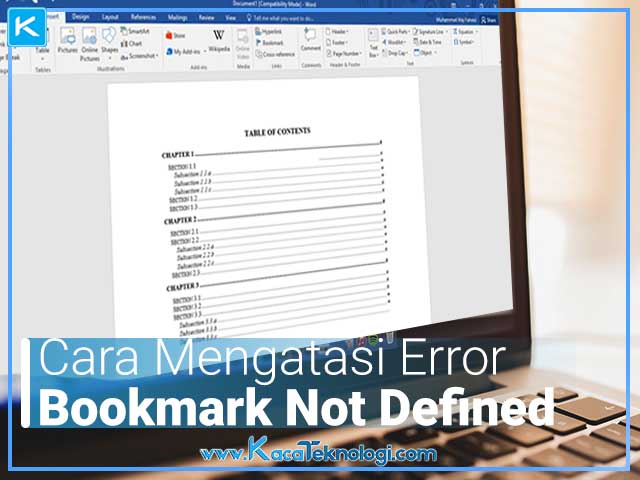
KacaTeknologi.com – Pernahkah Anda ketika mencoba membuat table of contents atau daftar isi di Microsoft Word semuanya terlihat normal, namun ketika setelah diprint yang muncul adalah tulisan “Error! Bookmark Not Defined“. Tulisan tersebut membuat daftar isi menjadi berantakan, alhasil Anda harus print ulang dan ternyata hasilnya masih sama.
Pada artikel ini membahas tentang cara memperbaiki daftar isi yang berantakan di Microsoft Word, baik itu daftar isi yang dibuat secara otomatis maupun manual. Adapun langkah-langkah dalam penyelesaiannya sangatlah mudah dan tidak serumit yang Anda pikirkan.
Penyebab “Error! Bookmark Not Defined” di Microsoft Word:
- Terdapat bookmark yang hilang – Pada masalah ini jika bookmark tidak ada, otomatis word akan kebingungan bagian mana saja yang harus ada pada daftar isi. Sehingga, jika hal ini terjadi maka pesan error akan muncul dikarenakan word tidak bisa mengidentifikasi bagian daftar isi.
- Ketidaksesuaian nama bookmark – Jika nama bookmark tidak sesuai dengan nama bidang yang ada pada word, misalnya ada typo atau perbedaan huruf besar dan kecil maka word pun akan kebingungan dalam mencari bagian daftar isinya.
- Bookmark yang kedaluwarsa – Pada table of contents yang sifatnya semi-manual, maka rata-rata daftar isinya itu tidak diperbarui lagi jika Anda tidak memperbaruinya sendiri. Oleh karena itu, menggunakan daftar isi otomatis menjadi solusinya karena ketika Anda mengubah salah satu entri maka yang lain pun turut terubah.
- Bookmark yang rusak – Untuk ini jelas sekali, jika bookmark yang tidak sesuai saja sudah tidak bisa dikenali apalagi yang rusak. Rusak di sini mengacu pada perubahan yang signifikan yang ada pada dokumen word Anda.
Setelah Anda mengetahui macam-macam penyebab mengapa daftar isi bisa berantakan, sekarang Anda harus mencoba untuk mengatasinya.
Berikut cara mengatasi “Error! Bookmark Not Defined” pada daftar isi Micorosft Word:
1. Menggunakan shortcut
Solusi yang paling mudah adalah dengan menekan shortcut pada keyboard Anda, setelah itu semuanya akan kembali normal.
- Silakan buka dokumen Anda dan block semua daftar isinya.
- Jika daftar isi sudah ter-block, tekan CTRL + F11. Shortcut ini berfungsi untuk menemukan bidang pada bookmark secara otomatis, jadi ketika ada salah satu komponen yang hilang maka semuanya akan diperbaiki secara langsung.
- Jika sudah, untuk memastikan bahwa daftar isi benar-benar diperbaiki, silakan Anda simpan format dokumen Anda dalam format PDF. Untuk Anda yang bingung bisa klik File → Save as → pilih format PDF.
- Cek kembali dokumen Anda, seharusnya masalah berhasil diatasi.
2. Menggunakan perintah undo pada Word
Anda juga bisa mendapatkan pesan error ketika menggunakan daftar isi otomatis di Word, hal tersebut dikarenakan adanya tautan yang rusak yang mengarah pada bookmark Anda. Berikut cara mengatasinya:
- Jika baru saja Anda membuat daftar isi otomatis dan hasilnya error, maka Anda bisa langsung tekan CTRL + Z pada keyboard.
- Adapun jika CTRL + Z tidak bisa berfungsi Anda bisa tekan tanda panah yang menghadap ke arah kiri, terletak di pojok kiri atas.
- Jika ternyata masih belum bisa, Anda hapus terlebih dahulu semua daftar isinya kemudian buat baru. Jika terdapat error lagi, maka Anda bisa lakukan hal yang sama yaitu dengan melakukan perintah undo.
3. Mengkonversi teks di bidang ke teks biasa
Terkadang tanpa disadari seringkali teks berubah format dengan sendirinya. Di sini Anda harus mengubah format teks menjadi teks biasa.
- Block semua daftar isi pada dokumen Anda.
- Tekan CTRL + SHIFT + F9 untuk mengubah format teks menjadi format biasa.
- Apabila tidak ada hasil apa-apa, maka jangan block daftar isi (biarkan saja) kemudian tekan CTRL + SHIFT + F9 kembali.
- Jangan lupa untuk melihatnya terlebih dahulu dalam format PDF.
4. Memperbaiki bookmark yang hilang
Jika terdapat bookmark yang hilang maka Anda harus menggantinya dengan bookmark yang terdapat pada dokumen Anda.
- Pada daftar isi yang muncul pesan error, klik kanan → pilih Toogle Field Codes.
- Kemudian, Anda akan melihat kode dari daftar isi Anda. Selanjutnya, masuk ke menu Insert → Bookmark → buat nama bookmark baru dengan nama lama / nama untuk mengganti bookmark yang hilang → Add.
- Simpan file dalam format PDF untuk melihat apakah daftar isi masih berantakan atau tidak.
Nah itulah cara mengatasi error bookmark not defined di Microsoft Word. Bagikan artikel ini jika bermanfaat. Terimakasih…

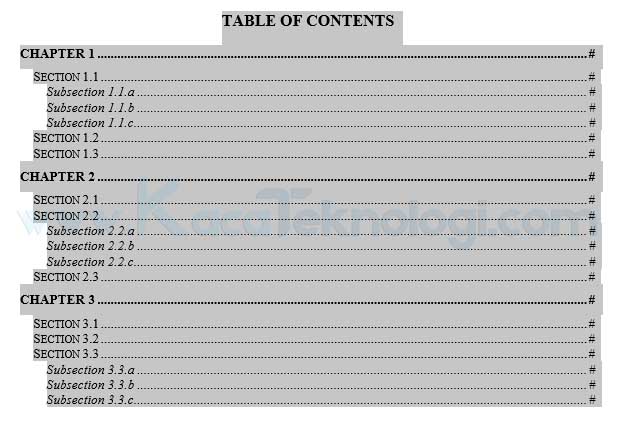
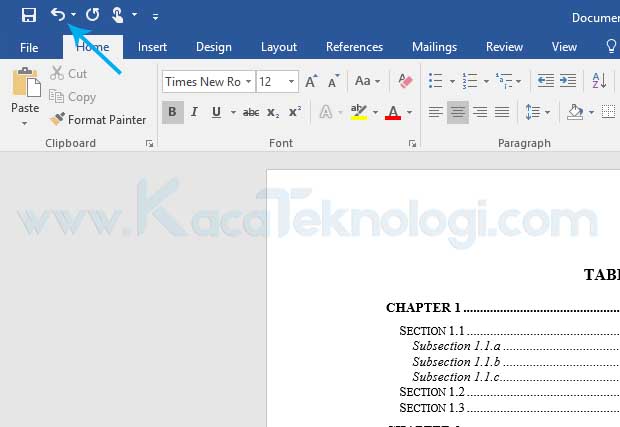




MAKASIH KAK, MEMBANTU SEKALIIII <3 baru nyoba cara pertaama lgsg beres skripsikuu. mantap kak
sama-sama kak, senang rasanya bisa membantu jangan lupa kembali ya 🙂